Cortana gebruiken op een pc, notebook of tablet met Windows 10
Cortana is een van de beste nieuwe functies van Windows 10 . Ze is je persoonlijke virtuele assistent en ze kan je op veel manieren helpen productiever te zijn: ze kan voor je zoeken, herinneringen instellen, apps starten, aantekeningen maken en zelfs moppen vertellen of liedjes zingen. De laatste keer dat we over haar spraken, lieten we je de eerste stappen zien om haar te configureren. Vandaag gaan we nader bekijken wat zij voor u kan doen en hoe u met haar kunt werken.
Hoe om te gaan met Cortana
Eerste(First) dingen eerst. Om te profiteren van alle dingen die Cortana voor u kan doen, moet u eerst weten hoe u met haar kunt communiceren. Er zijn twee manieren waarop u Cortana kunt vertellen wat u wilt:
1. Typ uw vraag of opdracht in het zoekvak van Cortana op de taakbalk.(Cortana)
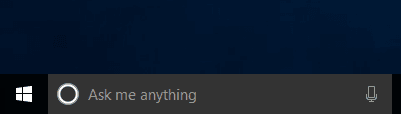
2. Praat met Cortana , en daarmee bedoelen we het ook: praat op een natuurlijke manier met haar over elk onderwerp dat je wilt. Om dat te doen, klikt of tikt u op het microfoonpictogram in het zoekvak op de taakbalk.

Wat kun je Cortana vragen?
Cortana kan veel dingen voor je doen. Om maar een paar belangrijke dingen te noemen: ze kan apps starten, zoekopdrachten uitvoeren op je apparaat en op internet en zelfs de instellingen van Windows 10 wijzigen.

Cortana kan ook uw persoonlijke zaken afhandelen, zoals het bijhouden van uw agenda en agenda, het instellen van alarmen en herinneringen, enzovoort.

Verder is Cortana er altijd als je wilt weten wat voor weer het wordt, wat de laatste nieuwskoppen zijn of als je gewoon even met iemand wilt praten. Ze is trouwens nogal een luisteraar.

Tot nu toe hebben we slechts een paar functies van Cortana gezien , maar we beloven dat we in ons volgende artikel over haar nog veel meer zullen vertellen over alle dingen die ze voor je kan doen.
Hoe de interface van Cortana te gebruiken
Wanneer u Cortana opent , ziet u links een paar knoppen die kunnen worden gebruikt om toegang te krijgen tot de functies en instellingen van Cortana .

De eerste knop die vanaf de bovenkant begint, ziet eruit als drie lijnen die boven elkaar zijn gestapeld. Door erop te klikken of erop te tikken, wordt het menu van Cortana uitgevouwen en worden de namen van de andere knoppen uit de lijst weergegeven.
Van boven naar beneden zijn de beschikbare Cortana- menu-opties Home, Notebook, Herinneringen(Home, Notebook, Reminders) en Feedback .

Laten we eens kijken waar elk van deze knoppen ons naartoe leidt:
1. Home : brengt je naar het startscherm van Cortana , waar je stukjes informatie kunt zien waarvan zij denkt dat ze je zouden kunnen interesseren.(Cortana)
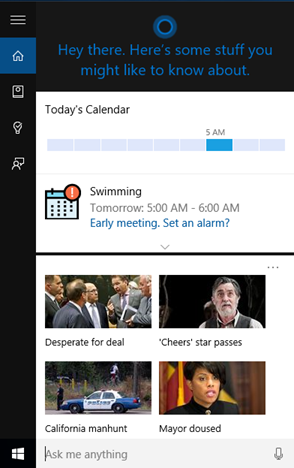
2. Notebook : is de plaats waar Cortana al zijn instellingen bewaart en de plaats waar u elk aspect van hoe ze werkt en elk stukje informatie dat u wilt dat ze over u weet, kunt aanpassen. Dit gedeelte is een complexe aangelegenheid en we zijn van mening dat het zijn eigen speciale tutorial verdient, die we beloven binnenkort te publiceren.
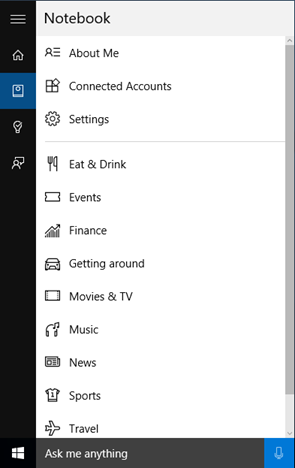
3. Herinneringen(Reminders) : hiermee kunt u de herinneringen zien en beheren die u Cortana heeft gevraagd in te stellen. U kunt dit gedeelte ook gebruiken om handmatig herinneringen toe te voegen, met behulp van een muis en een toetsenbord, of gewoon een virtueel toetsenbord als u een touchscreen gebruikt.
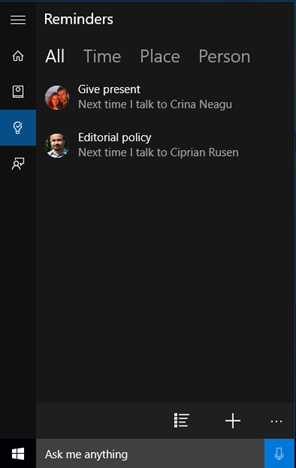
4. Feedback : geeft u de mogelijkheid om feedback over Cortana naar Microsoft te sturen .
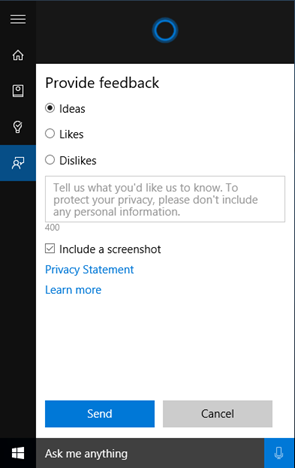
Conclusie
Naar onze mening blijkt Cortana een hele goede virtuele assistent te zijn. Ze kan veel dingen doen om je productiever te maken, maar ze kan ook leuk zijn. Sterker nog, met haar praten lijkt een natuurlijke bezigheid. Er zijn echter nog steeds veel dingen en functies die Microsoft kan (en we hopen dat ze dat zullen doen) toevoegen aan Cortana . Hoe vind je haar tot nu toe?
Related posts
2 manieren om de taal te wijzigen die door Cortana wordt gebruikt in Windows 10
Cortana rechtstreeks vanuit het vergrendelingsscherm van Windows 10 inschakelen en gebruiken
7 manieren om apps te minimaliseren en maximaliseren in Windows 10
Cortana gaan gebruiken in Windows 11 of Windows 10 -
12 tips voor zoeken in Windows 10
Bestanden, mappen en apps openen in Windows 10 als een professional
Meerdere bestanden selecteren op Windows
Meerdere desktops gebruiken in Windows 10: alles wat u moet weten
Het schermtoetsenbord gebruiken in Windows 10 -
Windows 10-meldingen tijdelijk stoppen met Focus Assist (Quiet Hours)
Hoe alle verborgen bestanden en mappen in Windows 10 te bekijken
Contacten vastzetten op de taakbalk of in het Startmenu van Windows 10
Hoe u Windows 10 Start Menu-mappen kunt toevoegen of verwijderen -
Wat is Taakweergave in Windows 10 en hoe het te gebruiken?
10 manieren om het startmenu van Windows 10 te organiseren en te wijzigen -
Snip & Sketch gebruiken om schermafbeeldingen te maken in Windows 10
Screenshot maken op Windows (8 manieren) -
Opdrachtprompt openen (14 manieren) -
Top 25 meest bruikbare opdrachten en vragen voor Cortana
De tijdlijn van Windows 10 gebruiken met Google Chrome
